当你输入ssh命令后,终端光标停滞不前,既没有成功登录的提示,也没有“Connection refused”之类的错误信息,仿佛时间凝固了一般,这种“SSH连不上没报错”的现象,通常意味着连接在某个阶段被阻塞了,而非被直接拒绝,要解决此问题,我们需要系统地进行排查,从客户端、网络到服务器端,逐步定位症结所在。
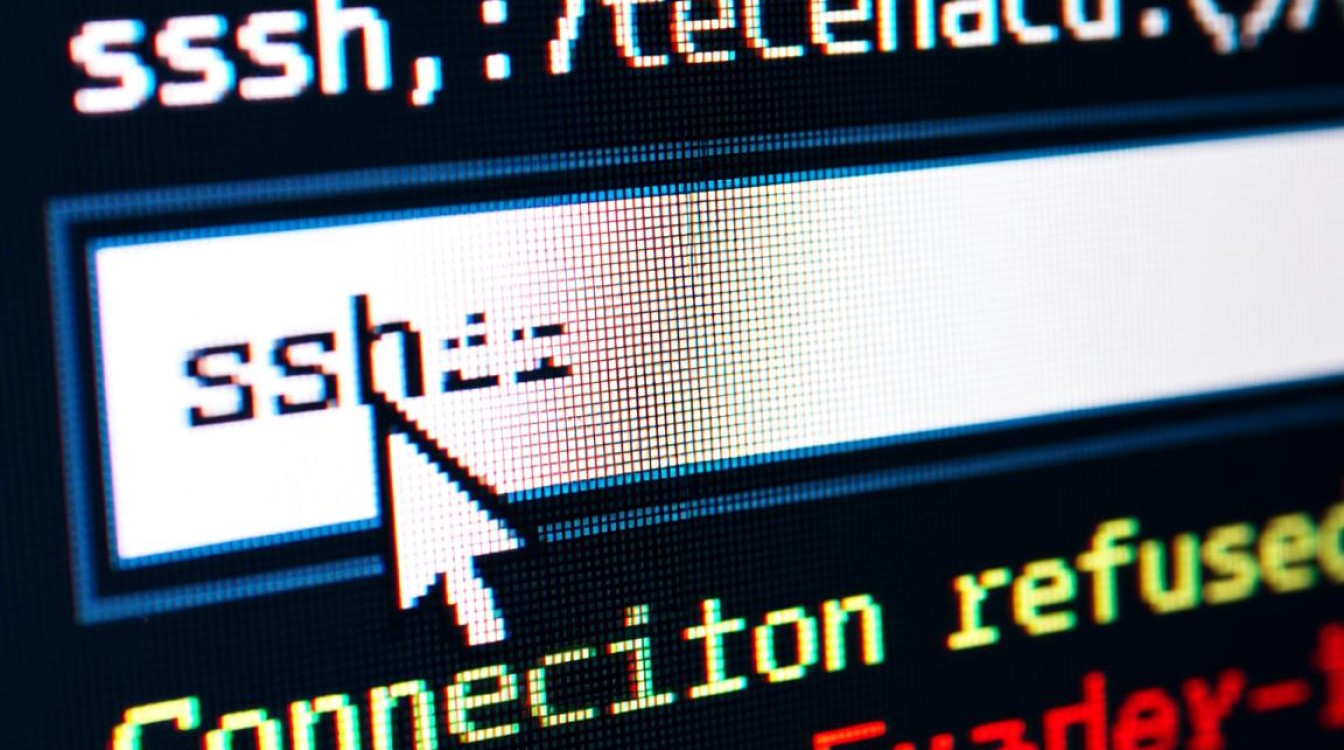
客户端层面排查
我们应该从发起连接的本地机器入手,获取最直接的诊断信息。
使用详细模式(Verbose Mode)
这是排查SSH问题的首要利器,通过增加-v参数,SSH客户端会输出详细的连接过程日志。
ssh -v user@your-server-ip
日志会显示从协议协商、密钥交换到身份验证的每一步,观察日志最后停留的位置,是定位问题的关键。
-v:第一级详细模式,通常足够。-vv:第二级,提供更详细信息。-vvv:第三级,最详细,用于调试深层问题。
如果日志卡在“debug1: SSH2_MSG_SERVICE_ACCEPT received”之后,可能意味着服务器端的身份验证配置存在问题。
检查本地SSH配置
检查~/.ssh/config文件,看是否存在错误的配置,如错误的ProxyCommand指令或指向不存在主机的Host配置,这些都可能导致连接异常。
网络层面排查
如果客户端日志未能提供明确线索,接下来需要检查客户端与服务器之间的网络链路。
基础连通性测试
虽然SSH没报错可能意味着IP可达,但ping和traceroute仍是基础。ping可以确认基本ICMP连通性,traceroute则能查看数据包经过的路由节点,帮助发现网络延迟或中断点。

端口可达性测试
SSH默认使用TCP的22端口,使用telnet或nc(netcat)工具可以精确测试该端口的连通性。
telnet your-server-ip 22
根据telnet的输出,我们可以进行初步判断:
telnet 输出现象 | 可能原因 |
|---|---|
Connected to ... 后光标闪烁 | 端口可达,问题可能在SSH服务或认证阶段。 |
Connection refused | 服务器防火墙未开放端口,或SSH服务未启动。 |
Connection timed out | 网络不通,或中间防火墙(如云服务商的安全组)丢弃了数据包。 |
服务器端排查
当客户端和网络都无异常时,问题根源大概率在服务器上,这需要你有服务器的其他访问权限(如控制台)。
检查SSH服务状态
登录服务器控制台,确保SSH服务(通常是sshd)正在运行。
sudo systemctl status sshd # 或者对于旧系统 sudo service sshd status
审查SSH服务配置/etc/ssh/sshd_config是SSH服务的核心配置文件,以下两个选项是导致“卡住”的常见元凶:
UseDNS yes:这是最常见的原因,当此选项为yes时,服务器会尝试对客户端IP地址进行反向DNS解析,以验证其主机名,如果DNS服务器响应缓慢或无法解析,SSH连接就会在此处等待,直到超时,解决方案是将其改为no并重启SSH服务。GSSAPIAuthentication yes:GSSAPI认证通常用于Kerberos等环境,如果配置不当但未禁用,也可能导致认证阶段延迟,同样,可以尝试将其设置为no。
修改后,记得重启SSH服务:sudo systemctl restart sshd。
分析服务器日志
服务器日志是最终的真相来源,在尝试SSH连接的同时,实时监控认证日志。
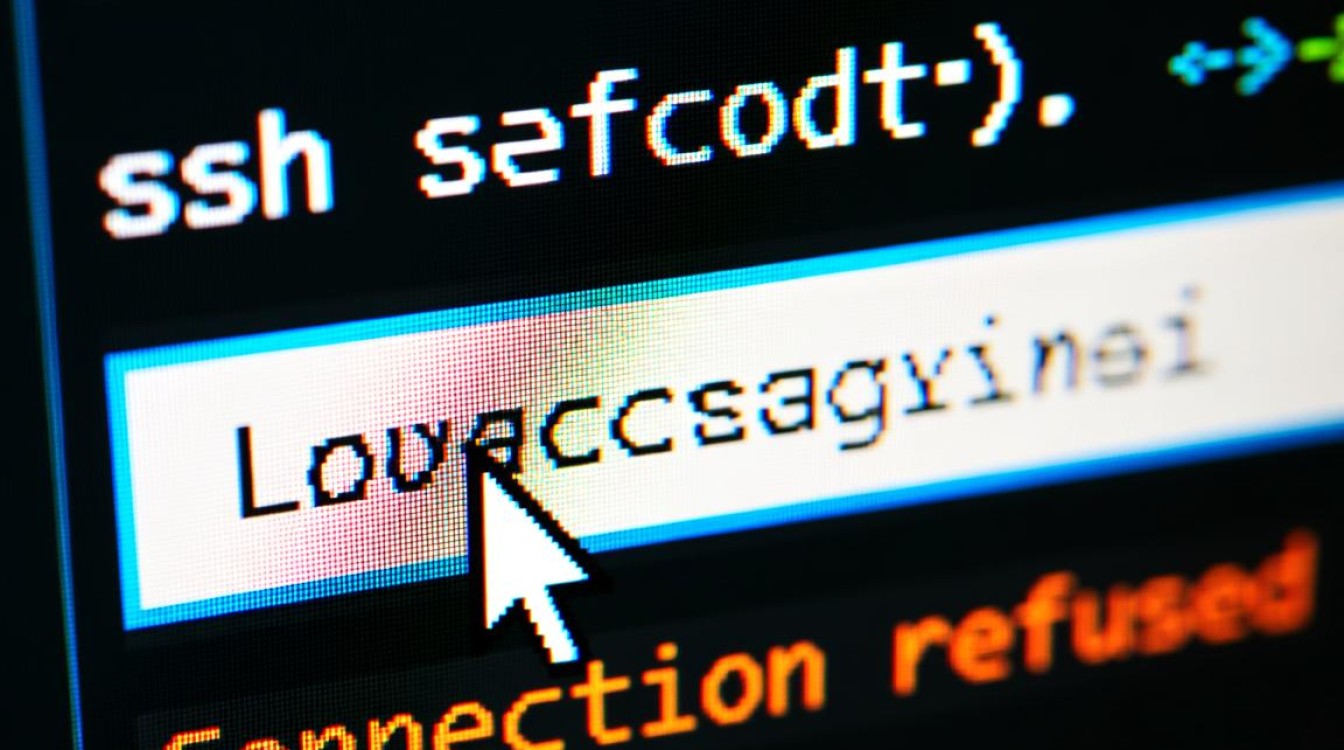
- 对于Debian/Ubuntu系统:
sudo tail -f /var/log/auth.log - 对于CentOS/RHEL系统:
sudo tail -f /var/log/secure
日志中通常会记录连接失败或延迟的具体原因,如“reverse mapping checking getaddrinfo for … failed”等。
检查服务器资源
服务器负载过高(CPU、内存、I/O)也可能导致其无法及时响应新的SSH请求,使用top或htop命令检查系统资源状况。
相关问答FAQs
A: 这个阶段发生在公钥认证之后,如果卡在这里,通常意味着服务器接受了你的公钥,但在执行后续步骤时遇到了问题,可能的原因有:服务器上/etc/passwd中指定的用户shell路径错误或不存在;用户的登录脚本(如.bashrc, .profile, .bash_profile)中包含了一些会阻塞或等待输入的命令(调用了一个没有后台运行的echo命令或脚本),此时应检查服务器日志,并尝试通过其他方式(如控制台)登录该用户,检查其shell配置文件。
Q2: 我已经将SSH端口从22修改为其他端口(如2222),为什么客户端连接不上?
A: 修改SSH端口后,需要确保三个地方的配置正确无误:
- 服务器端配置:在
/etc/ssh/sshd_config中,Port指令已正确设置为新端口(如Port 2222),并已重启sshd服务。 - 服务器防火墙:服务器的防火墙(如
ufw,firewalld,iptables)必须放行新的TCP端口2222,在ufw中,需要执行sudo ufw allow 2222/tcp。 - 客户端连接命令:客户端在连接时必须指定新端口,使用
-p参数,ssh -p 2222 user@your-server-ip。 - 云安全组:如果服务器部署在云平台(如AWS, Azure, 阿里云),还需要在对应的安全组规则中,添加一条入站规则,允许TCP 2222端口的流量。
【版权声明】:本站所有内容均来自网络,若无意侵犯到您的权利,请及时与我们联系将尽快删除相关内容!

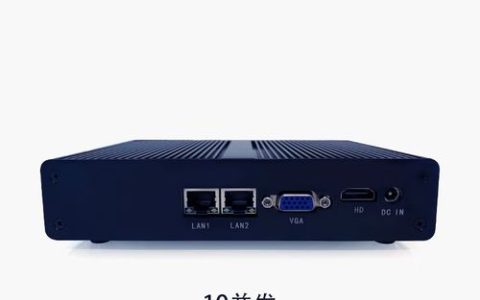
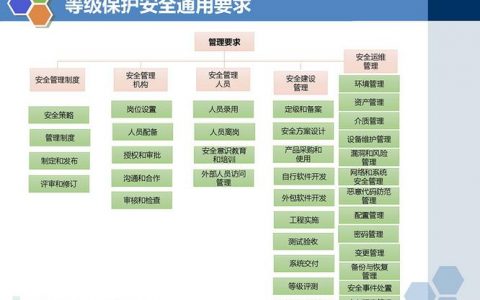



发表回复